Outlook Mobile Signature: Guida dettagliata all'installazione
Pubblicato: 2023-12-271. Quali sono i vantaggi delle firme di Outlook?
2. L'importanza di Outlook nelle firme mobili
3. Aggiunta di una firma e-mail in Outlook per Android e iOS
4. Consigli per la formattazione: fai risaltare la tua firma
5. Domande frequenti
Ma solo perché invii un'e-mail dal tuo smartphone non significa che non dovresti mantenere un'immagine professionale. Ed è qui che può essere così utile capire come aggiungere una firma nell'app mobile Outlook.
In questa guida, esamineremo il semplice processo che puoi utilizzare per impostare una firma e-mail professionale sul tuo dispositivo mobile. Ma prima diamo un'occhiata ai vantaggi che può offrire la firma su Outlook Mobile e al motivo per cui è così importante.
Quali sono i vantaggi delle firme di Outlook?
Avere firme e-mail è diventato parte integrante del mantenimento di un'immagine professionale nelle tue comunicazioni, nonché del marketing e del branding della tua attività. Ma quali vantaggi puoi aspettarti quando aggiungi una firma a un'app di posta elettronica mobile?
Bene, per cominciare, creare la tua firma su Outlook mobile ti consentirà di sfruttare l'esperienza dell'azienda nell'adattare la tua firma a diversi dispositivi. Essendo uno dei principali attori nel mondo delle piattaforme di posta elettronica, Microsoft Outlook è un'ottima opzione per creare e aggiungere la tua firma e-mail.
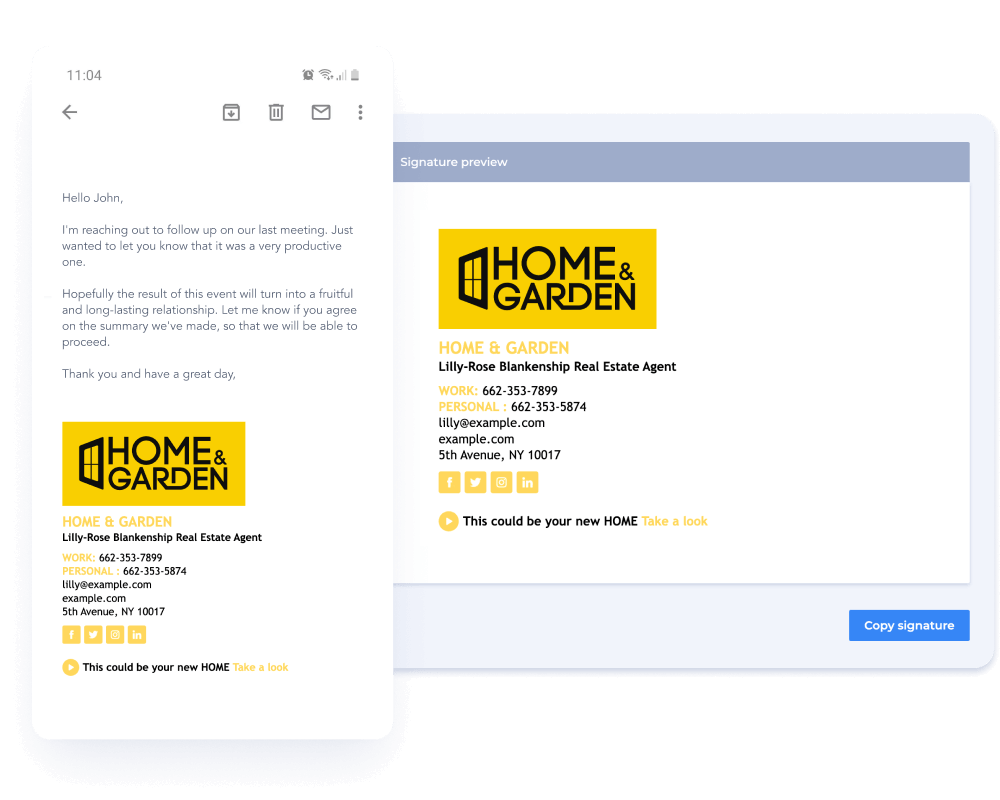
Con una firma di Outlook mobile, puoi essere certo che quando invii un'e-mail, la firma avrà un bell'aspetto. Le firme HTML possono adattarsi automaticamente in base allo schermo, al formato, al dispositivo e alla piattaforma di posta elettronica, visualizzandosi correttamente in diversi scenari.
L'impostazione delle firme e-mail su Outlook può anche rafforzare il tuo marchio e renderlo più riconoscibile, infondendo fiducia e aumentando il coinvolgimento con tutti coloro con cui comunichi. Avere una firma professionale offre anche l'opportunità di includere informazioni pertinenti che possono rendere più facile raggiungerti o comprendere ciò che offri.
Infine, capire come aggiungere una firma su Outlook mobile è l'ideale per chi è sempre in movimento. Utilizzando l'app Outlook per dispositivi mobili, puoi aggiungere la tua firma a ogni messaggio di posta elettronica inviato dal tuo dispositivo portatile, aiutandolo a trasmettere un'immagine professionale e coerente del tuo marchio.
L'importanza di Outlook nelle firme mobili
Quando imposti una firma in Outlook mobile, non ottieni solo una firma più elaborata alla fine della tua email. Può fungere da strumento importante per raggiungere gli obiettivi aziendali e fornire una migliore esperienza al cliente.
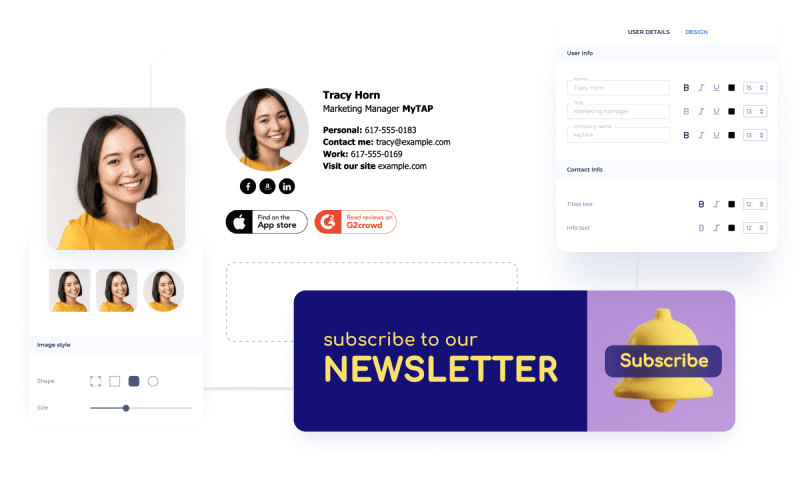
Ecco alcuni motivi per cui vale sicuramente la pena capire come aggiungere una firma nell'app Outlook mobile per iOS o Android:
- Sottolineare la professionalità. Quando rappresenti un'azienda, devi avere qualcosa di più del tuo nome alla fine dell'e-mail se vuoi essere preso sul serio. I destinatari necessitano di maggiori informazioni su chi sei e quale azienda rappresenti, soprattutto se comunichi con clienti o partner commerciali. Nella maggior parte dei casi, non è solo questione di fornire informazioni, ma anche di presentarsi in modo professionale.
- Fornire i dettagli di contatto. Forse la cosa più importante da includere nella firma della tua email sono le informazioni di contatto. Le specifiche possono variare in base alla tua attività, ma di solito ti consigliamo di aggiungere un numero di telefono, un sito web e magari anche un indirizzo fisico, se pertinente.
- Marchio. Una forte presenza del marchio dovrebbe estendersi a tutto il marketing e alle comunicazioni. E questo include anche la firma e-mail. Usalo come un'opportunità per mostrare il tuo logo, i colori del marchio, i messaggi del marchio e altri elementi che possono aumentare la riconoscibilità del tuo marchio e aiutare il destinatario a ricordare la tua azienda.
Marketing. Forse il modo più sottoutilizzato di utilizzare le firme e-mail è come strumento di marketing. Soluzioni come Newoldstamp ti consentono di integrare perfettamente vari elementi di marketing nella tua firma, inclusi banner, CTA e collegamenti a offerte o contenuti. - Marketing. Forse il modo più sottoutilizzato di utilizzare le firme e-mail è come strumento di marketing. Soluzioni come Newoldstamp ti consentono di integrare perfettamente vari elementi di marketing nella tua firma, inclusi banner, CTA e collegamenti a offerte o contenuti.
Aggiunta di una firma di posta elettronica in Outlook per Android e iOS
Avere le firme sullo smartphone comporta numerosi vantaggi per il tuo business. Ma potresti non essere del tutto sicuro di come aggiungere la firma di un'app mobile sul tuo dispositivo Android o iOS.
Per aiutarti, diamo un'occhiata a una semplice procedura passo passo che puoi seguire di seguito.
1. Accedi alle impostazioni dell'app mobile Outlook
Per impostare la tua firma su un dispositivo portatile, devi prima trovare le impostazioni nella tua app Android o iOS. Tocca l'immagine dell'account nell'angolo in alto a sinistra e seleziona l'icona "Ingranaggio" per aprire le impostazioni.
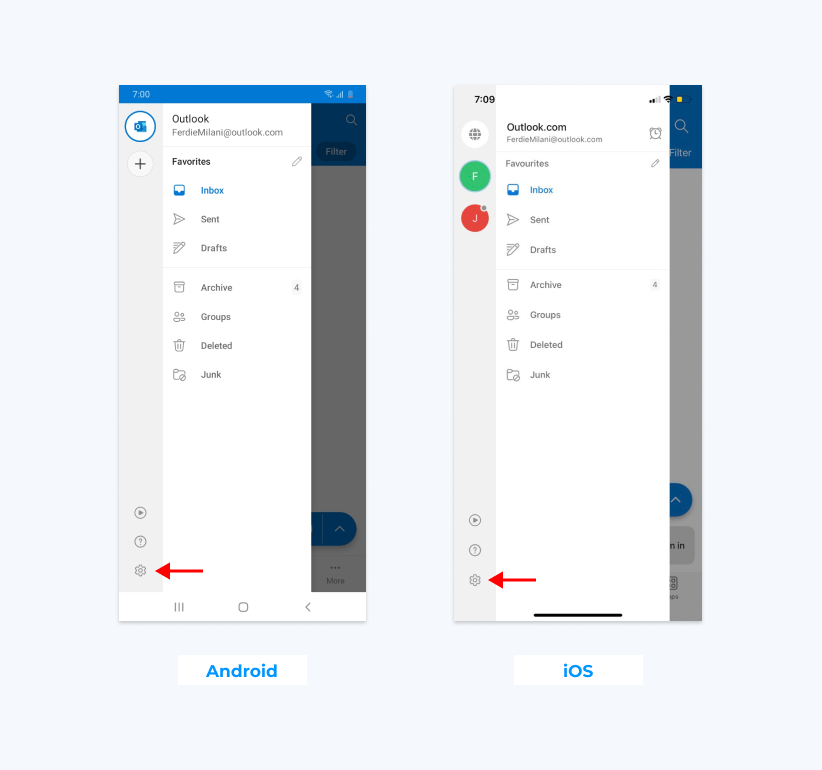
2. Passare alle impostazioni della firma
Lì troverai la scheda "Firma", su cui dovrai fare clic per accedere alle impostazioni della firma. Qui è dove potrai creare una firma o apportare modifiche a quella corrente.

3. Crea la tua firma
Potrai quindi digitare le informazioni che desideri includere nella tua firma. Puoi anche incollare la tua firma da un creatore di firme come Newoldstmap. Una volta terminato, fai clic sul segno di spunta per salvare le modifiche.
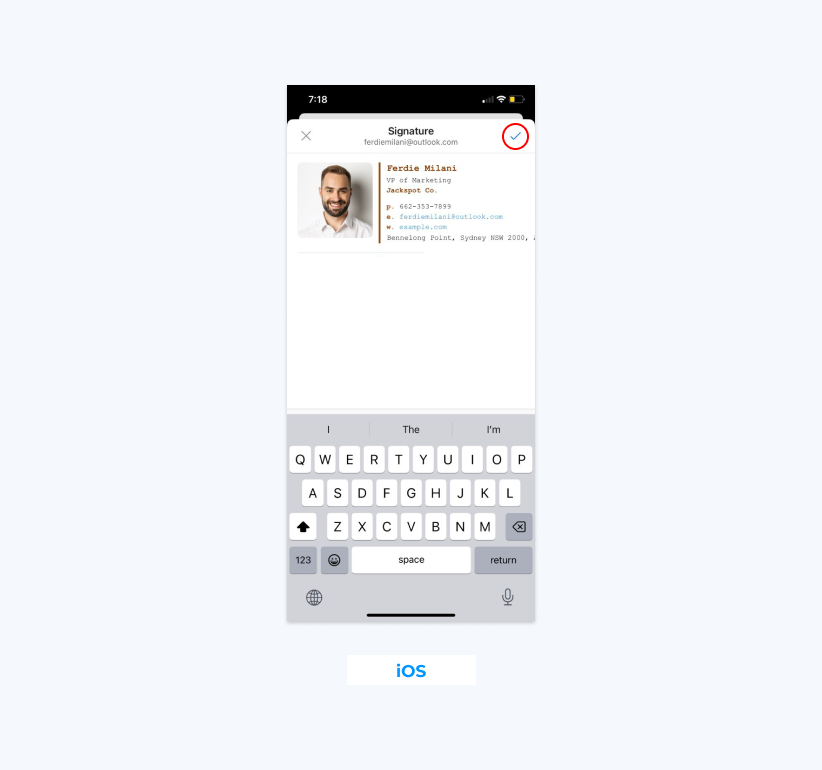
Nota importante: quando configuri una firma e-mail su un dispositivo Android, non puoi utilizzare immagini o altre opzioni di formattazione HTML. Tuttavia, ecco come aggiungere una firma in Outlook mobile sui dispositivi Android utilizzando solo testo normale.
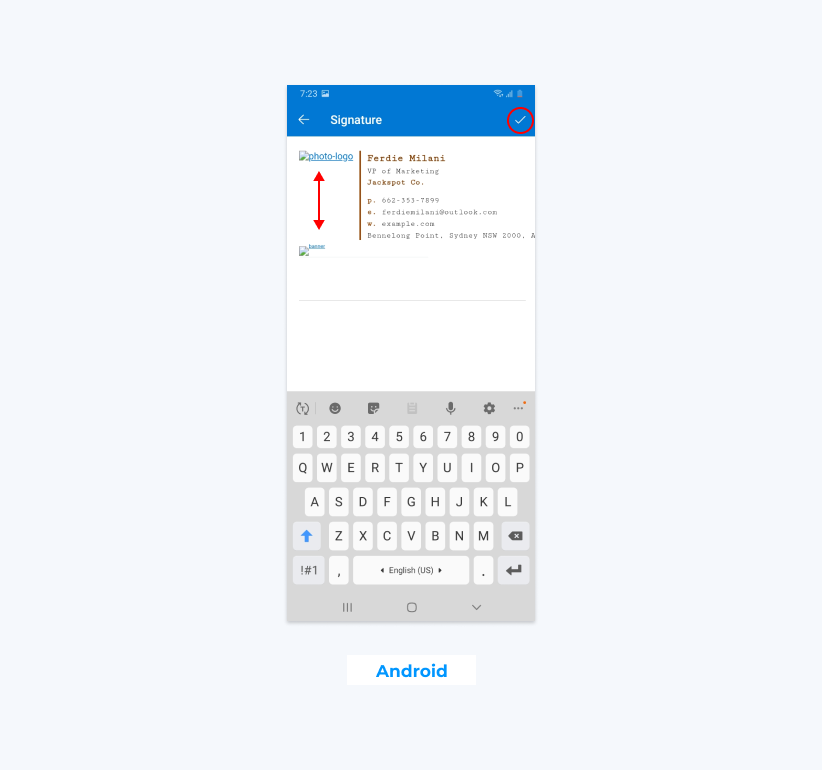
Puoi aggiungere una firma "ricca" sui tuoi dispositivi Apple. Ecco come installare una bella firma HTML nell'app Outlook su un iPhone o iPad.
- Vai su Newoldstamp e crea la tua firma nel nostro generatore di firme e-mail facile da usare .
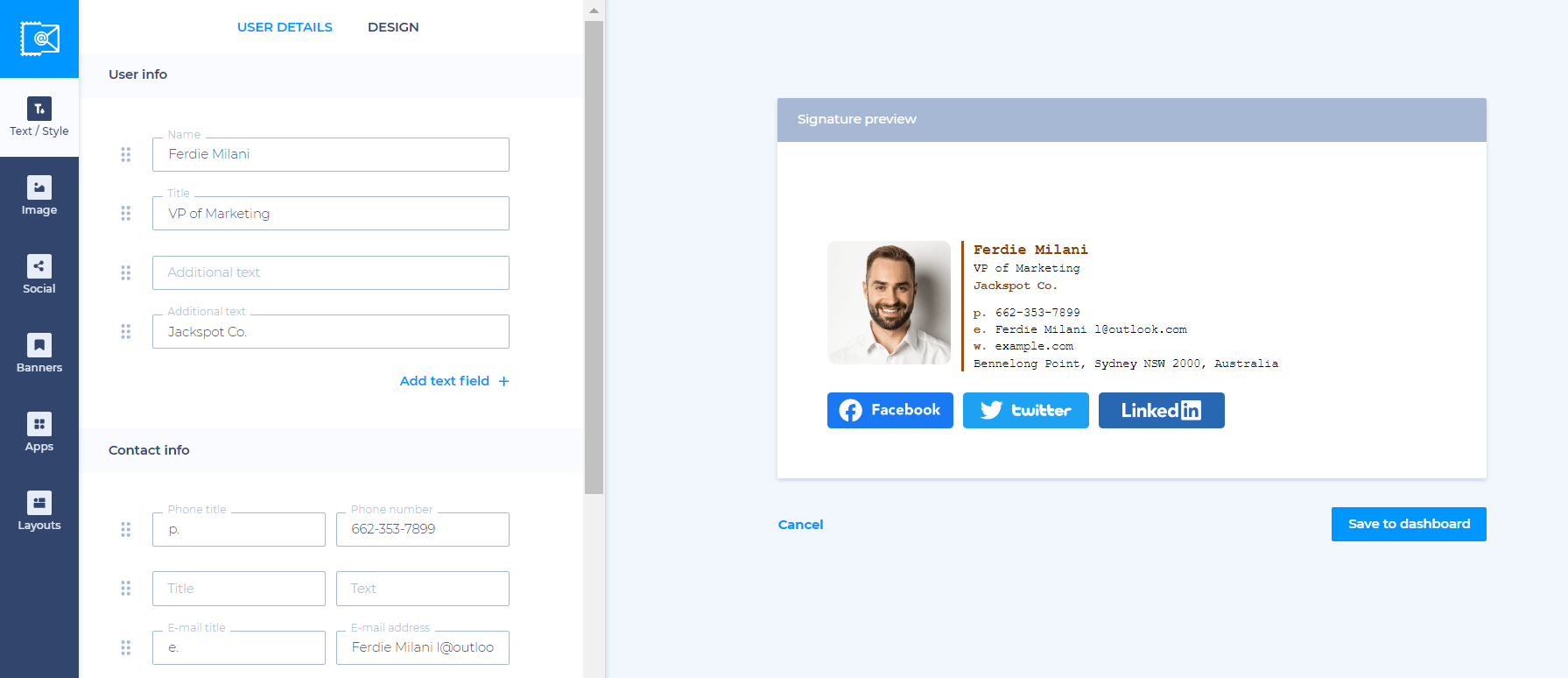
- Una volta terminato, fai clic su "Salva e installa" e passa il mouse sulla tua firma nella dashboard, dove puoi selezionare il pulsante "Usa".
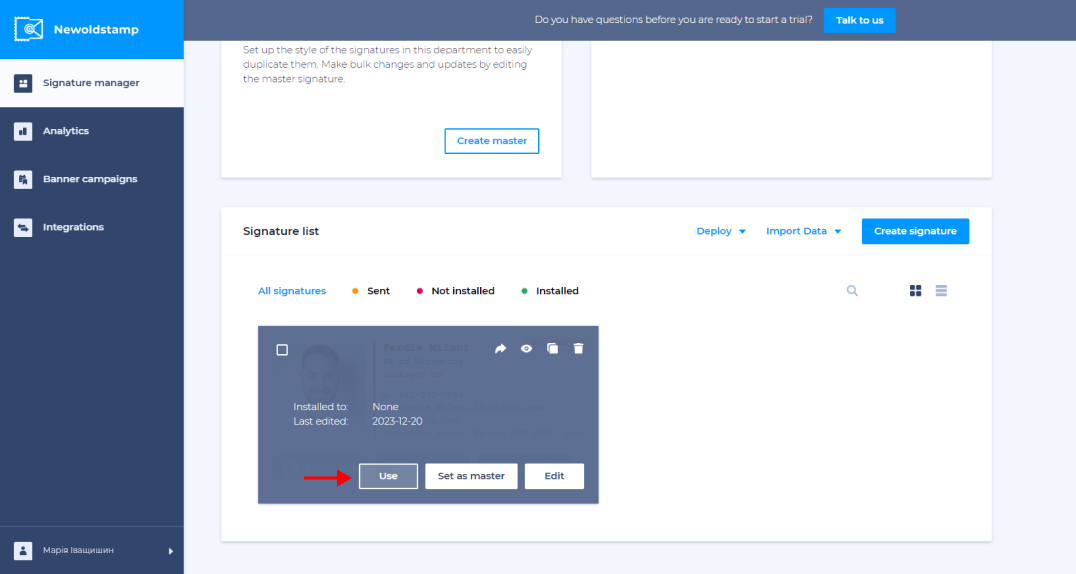
- Fai clic sul pulsante "Distribuisci", scegli "Invia tramite e-mail", seleziona gli indirizzi e-mail con cui desideri condividere le firme e-mail e premi il pulsante "Invia".
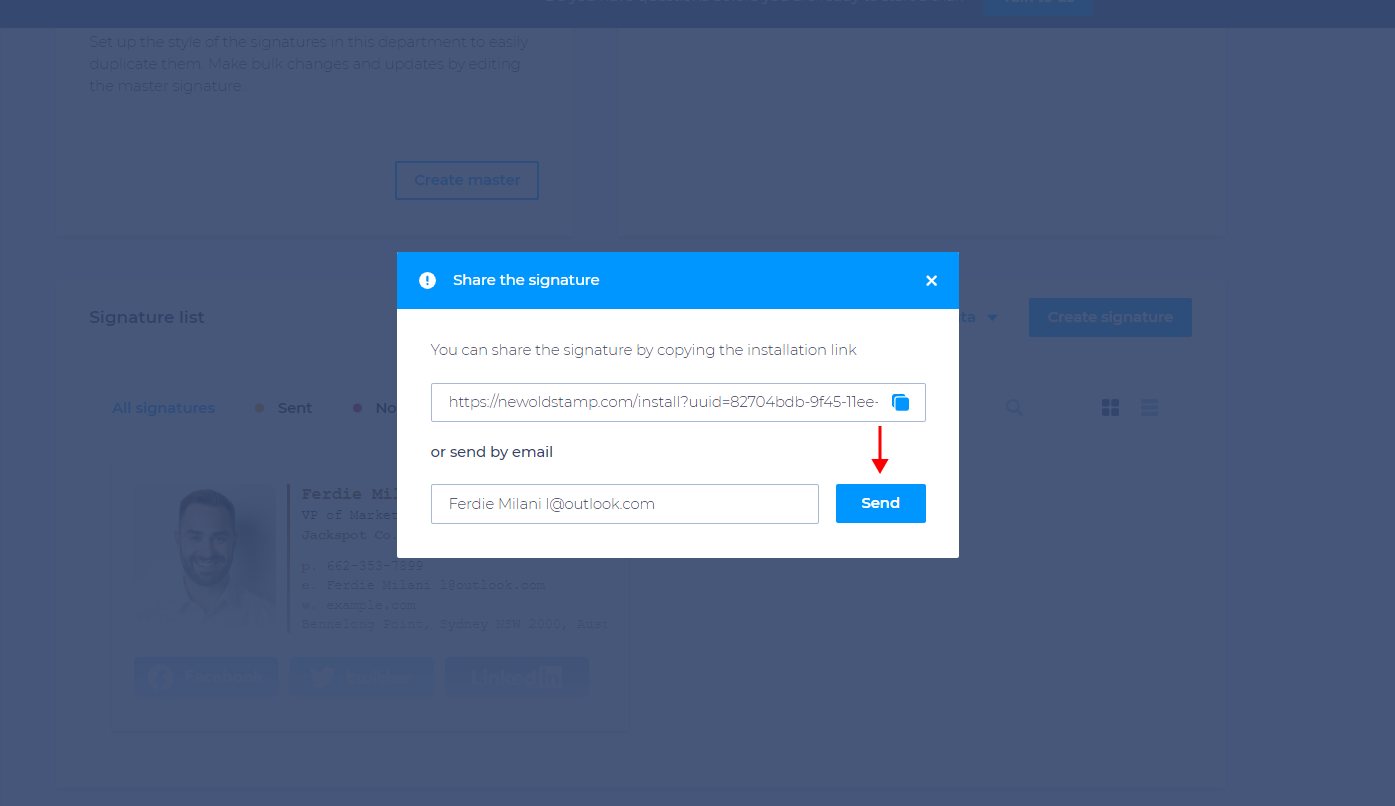
- Tu (e le persone con cui condividi le firme) dovrete quindi aprire l'e-mail ricevuta, fare clic sul pulsante "Ottieni la tua firma" e selezionare l'icona "iPhone/iPad".
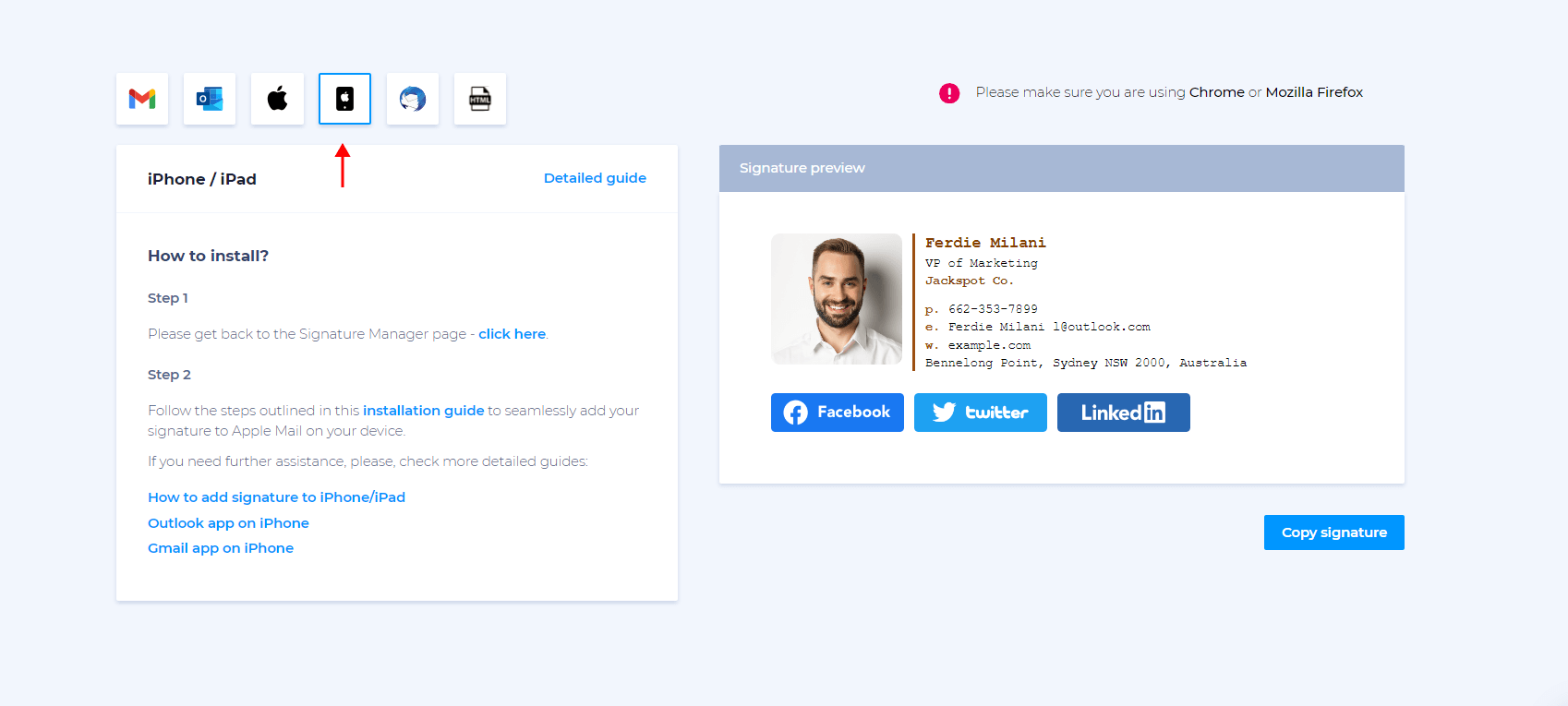
- Vai alla sezione firma nell'app del tuo iPhone/iPad e incolla la firma creata. Non dimenticare di abilitare anche la casella di firma mobile!
Consigli per la formattazione: fai risaltare la tua firma
Non è necessario includere elementi avanzati per creare una firma accattivante ed efficace su Outlook mobile. Detto questo, avere immagini, collegamenti ed elementi coerenti su tutti i dispositivi desktop e portatili può essere molto utile per il tuo branding e il tuo marketing.

Ecco alcuni modi in cui puoi far risaltare la tua firma e-mail.
Aggiungi immagini
L'aggiunta di immagini è un ottimo modo per rendere la tua firma e-mail più accattivante mostrando al contempo il tuo marchio. Ma come accennato in precedenza, ciò è possibile solo sull'app per iPhone e iPad.
Non puoi caricare direttamente le immagini nella tua firma, quindi dovrai progettare una firma HTML all'esterno della tua app prima di incollarla. Newoldstamp offre un metodo semplice e facile per progettare la tua firma HTML e installarla sulla tua app iOS di Outlook.
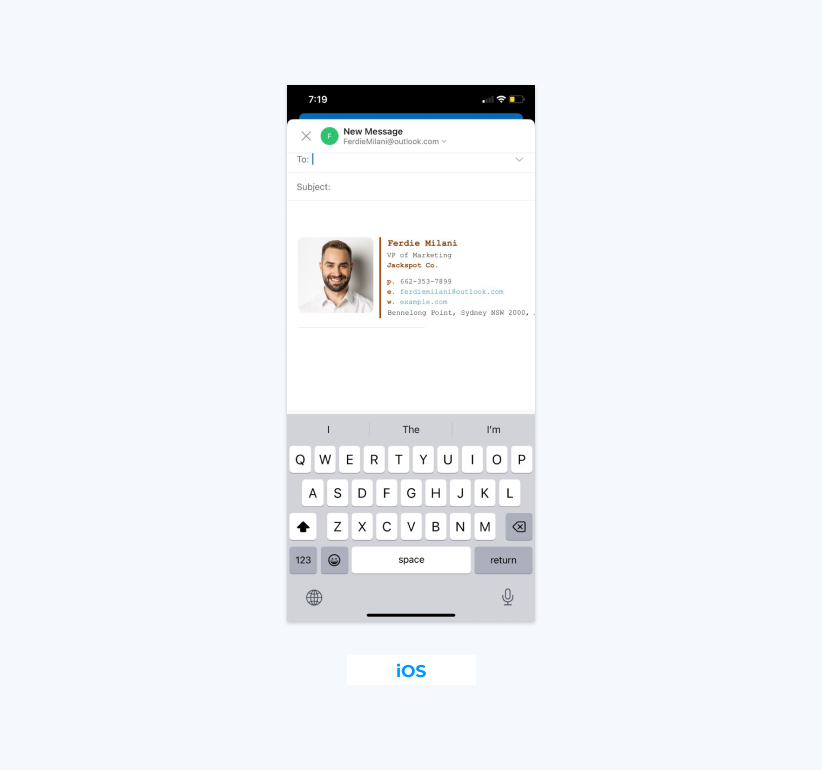
Aggiungi collegamenti
L'aggiunta di collegamenti alla firma di Outlook mobile è relativamente semplice sia nelle app Outlook per iOS che per Android. Ecco come puoi farlo senza dover uscire dall'app Outlook per Android:
- Crea un nuovo messaggio email e scrivi il testo che desideri trasformare in un collegamento ipertestuale.
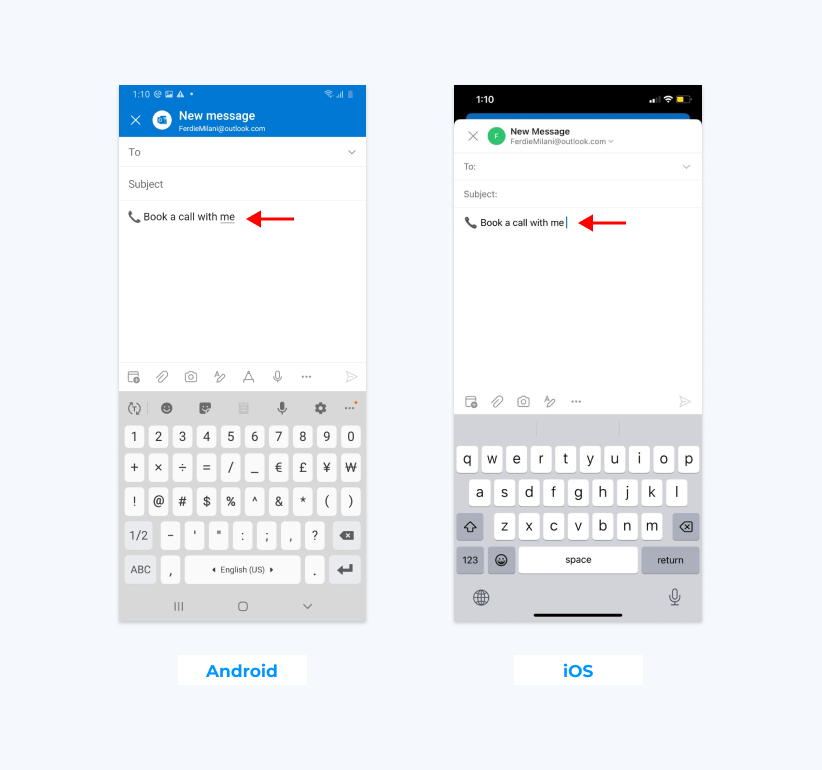
- Seleziona il testo e utilizza l'opzione "Aggiungi collegamento" per inserire il collegamento sopra il testo.
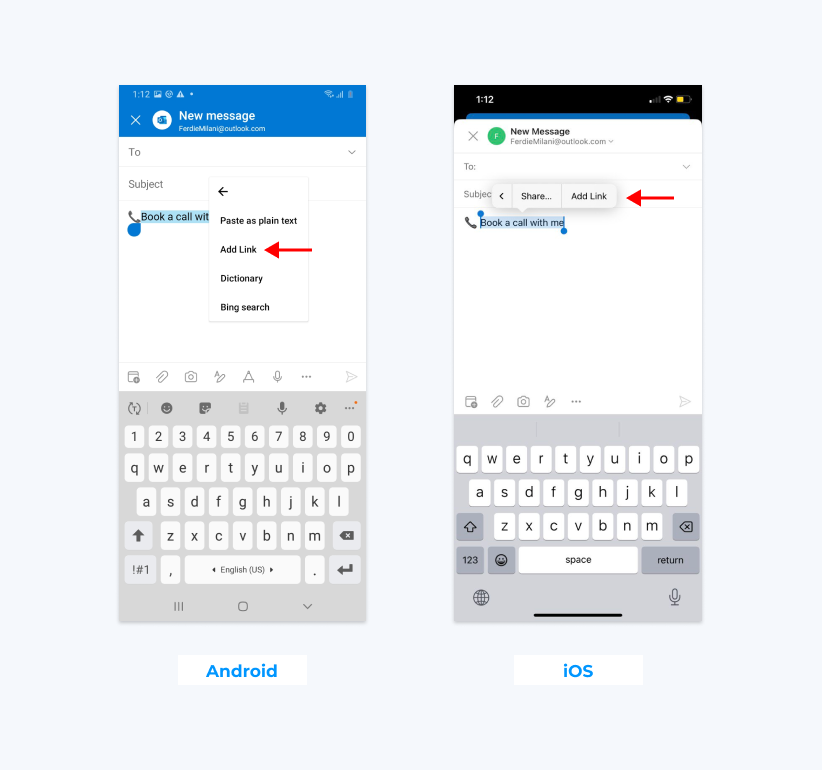
- Copia il testo che desideri includere nella tua firma e accedi alla sezione della firma facendo clic sull'immagine del tuo account, quindi sull'icona "Ingranaggio" e infine sulla sezione "Firma".
- Incolla il collegamento ipertestuale nella tua firma e-mail e posizionalo dove desideri che sia nella firma del testo.
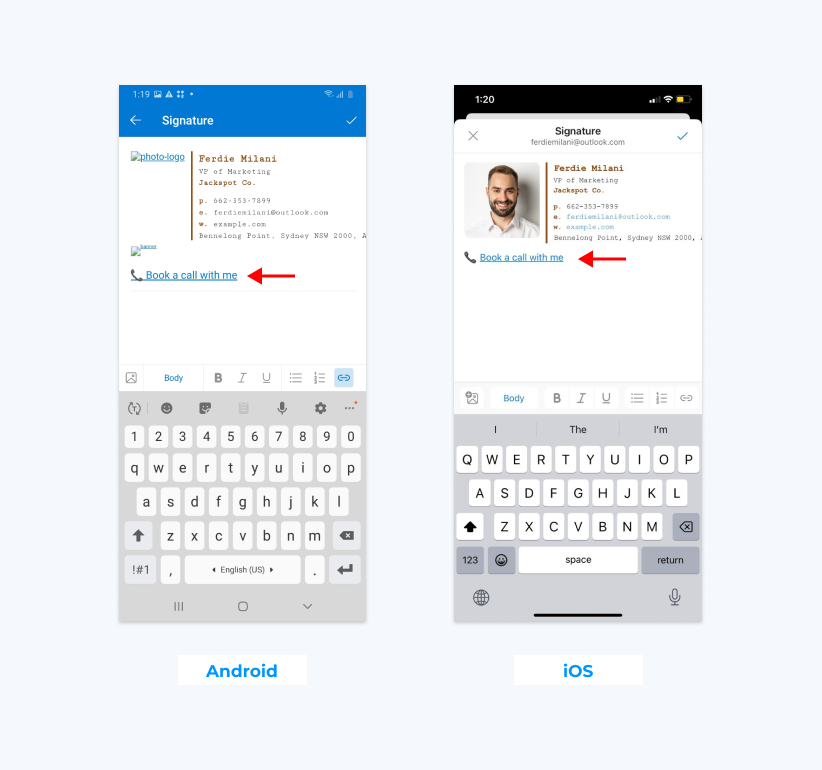
Per i dispositivi Apple, puoi ripetere la stessa procedura di cui sopra o semplicemente creare una firma e-mail HTML con collegamenti e immagini inclusi in Newoldstamp e incollarla da lì.
Mantieni la coerenza su tutti i dispositivi
Sfortunatamente, non puoi rendere la tua firma di Outlook Android uguale alla versione desktop, poiché la versione per smartphone non supporta HTML. Tuttavia, per gli utenti di iPhone e iPad, il processo è relativamente semplice.
Crea la firma che desideri in Newoldstamp, copiala e incollala semplicemente nella sezione della firma nell'account Outlook su un gadget portatile, proprio come sul tuo browser Web o sull'app desktop.
Conclusione
Anche se capire come aggiungere una firma in Outlook mobile non è facile come nelle app desktop o browser, esistono diversi approcci che puoi utilizzare.
Se utilizzi un dispositivo Android, sarai limitato a una firma email basata su testo, ma potrai comunque sfruttare i collegamenti e includere tutte le informazioni che desideri. Nel frattempo, gli utenti iOS hanno la possibilità di aggiungere una firma e-mail HTML, proprio come quando utilizzano un computer.
Che tu voglia utilizzare una firma di testo o una firma HTML più elaborata, non c'è modo migliore per crearne una che utilizzare una soluzione completa per la gestione delle firme e-mail come Newoldstamp. Puoi scegliere tra una varietà di modelli progettati professionalmente, assicurarti che la firma abbia un bell'aspetto su qualsiasi dispositivo e mostrare il tuo marchio in un modo che ti aiuterà a far crescere la tua attività e a concludere più vendite.
Inizia oggi con Newoldstamp!
Domande frequenti
Come posso rendere la mia firma di Outlook ottimizzata per i dispositivi mobili?
Il modo migliore per garantire che la tua firma abbia un bell'aspetto su tutti i dispositivi, inclusi i gadget portatili, è creare una firma HTML. Si adatterà alle diverse dimensioni dello schermo e visualizzerà le informazioni correttamente, soprattutto se lo crei utilizzando uno strumento come Newoldstamp.
Perché la mia firma e-mail non viene visualizzata su Outlook Mobile?
Se vuoi che la tua firma appaia quando invii email da un dispositivo portatile, devi aggiungerla tramite l'app del tuo dispositivo. Su Android dovrai creare una firma basata su testo, poiché le firme HTML non sono possibili. Ma su un iPhone/iPad puoi utilizzare Newoldstamp per progettare una firma basata su HTML e incollarla nell'app.
Perché l'immagine nella mia firma non viene visualizzata in Outlook Mobile?
Se utilizzi Android, non puoi aggiungere un'immagine perché supporta solo firme e-mail basate su testo. Per i dispositivi Apple, puoi aggiungere immagini incollando un disegno di firma HTML da Newoldstamp o un'altra soluzione.
Outlook Mobile aggiunge automaticamente le firme?
No, non aggiunge automaticamente le firme. Per aggiungere la firma alle tue e-mail, vai sull'icona del tuo account, seleziona l'icona a forma di ingranaggio, trova la sezione della firma e incolla la firma che desideri utilizzare.
Perché la mia firma di Outlook ha un aspetto diverso sui dispositivi mobili?
È anche importante notare che, poiché i dispositivi desktop e portatili eseguono il rendering dell'HTML in modo diverso, anche la firma tra i dispositivi può variare. La buona notizia è che se usi Newoldstamp per progettare le tue firme, queste si adatteranno a diversi schermi e dispositivi e avranno un bell'aspetto su qualsiasi display.
Come posso aggiungere la mia firma e-mail al mio dispositivo mobile?
Ecco una guida passo passo per creare una firma di testo su Outlook per smartphone e tablet:
- Apri l'app Outlook per dispositivi mobili e individua l'icona di Outlook.
- Fai clic sull'icona a forma di ingranaggio posizionata nell'angolo in basso a sinistra della colonna.
- Tocca il tuo account, quindi seleziona l'opzione "Firma".
- Inserisci il testo e i collegamenti che desideri includere nella tua firma.
- Tocca "Fine" per salvare la tua firma.
La tua firma appena creata verrà ora aggiunta automaticamente in fondo a tutte le email in uscita da Outlook sul tuo dispositivo portatile!
Come posso sincronizzare la mia firma e-mail desktop con la mia versione mobile di Outlook?
Attualmente, Microsoft consente la sincronizzazione delle firme solo tra il nuovo Outlook sul computer e Outlook.com, non con l'app mobile. Se vuoi che la tua firma abbia un aspetto coerente su tutti i dispositivi, dovrai copiarla manualmente da Outlook.com all'app Outlook per dispositivi mobili.
Per utilizzare la stessa firma e-mail sia sulla versione desktop che su quella mobile di Outlook, accedi a https://www.outlook.com utilizzando il browser Web mobile, non l'app. Copia la tua firma dalla versione web e incollala nelle impostazioni dell'app. Ricordati di richiedere il sito desktop nelle impostazioni del tuo browser.
